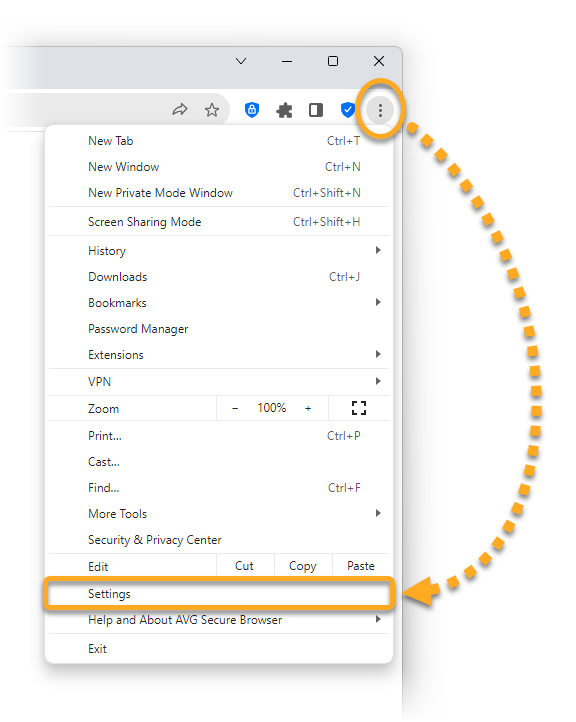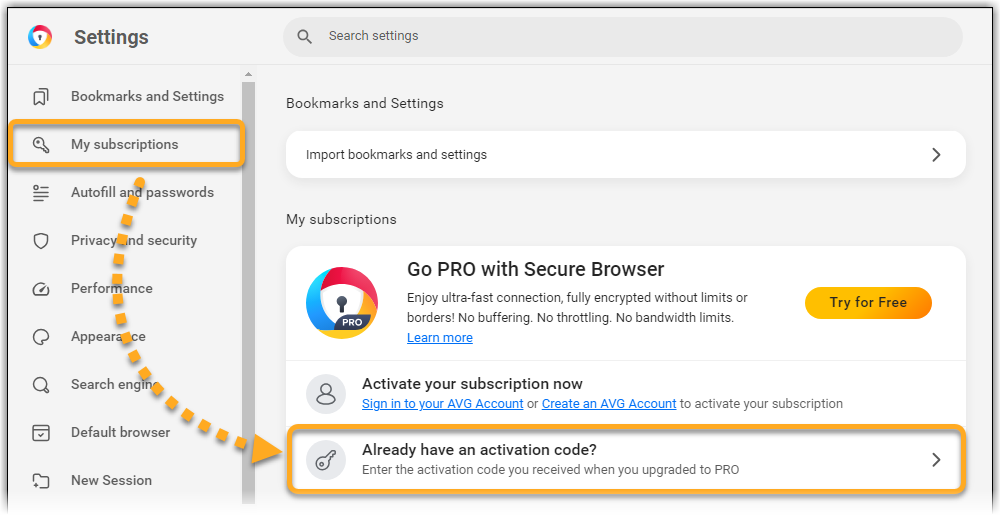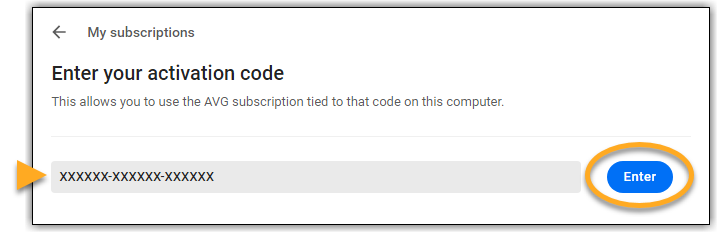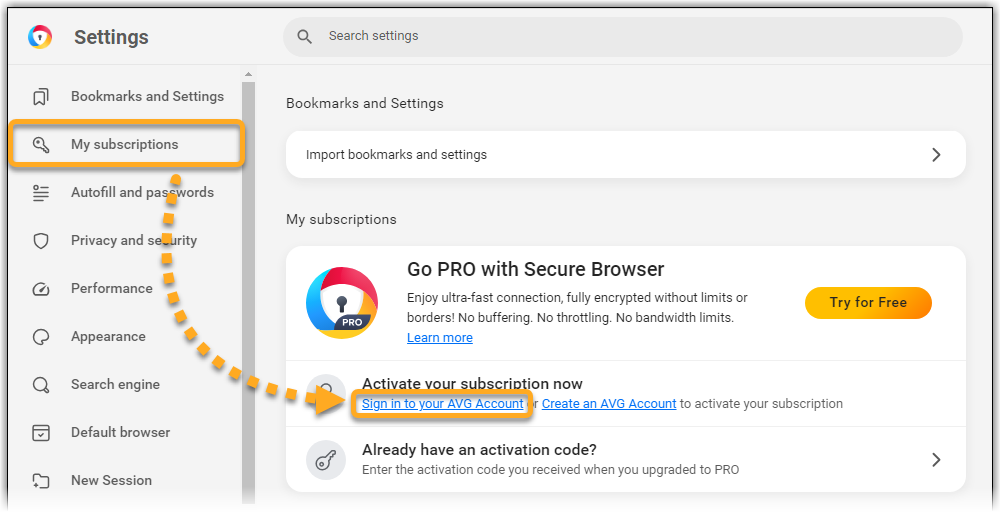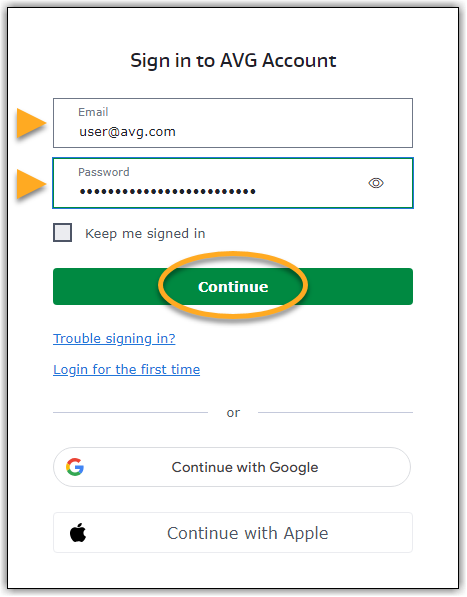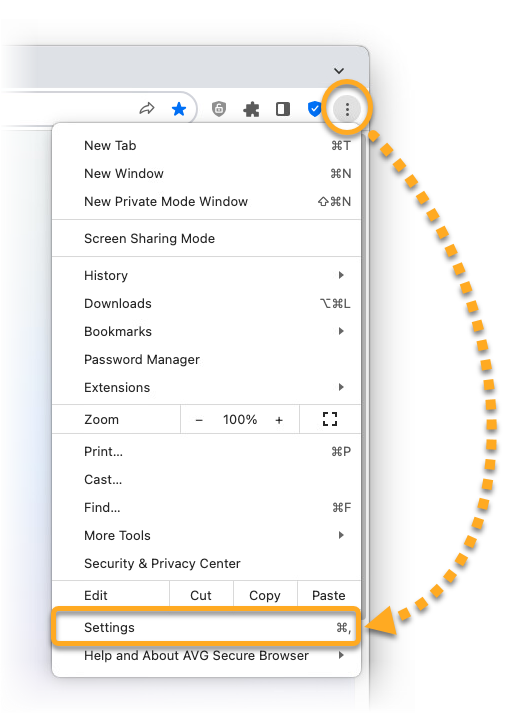Aplikacja AVG Secure Browser jest dostępna w wersjach darmowej i płatnej. Do korzystania z płatnego produktu AVG Secure Browser PRO jest wymagana subskrypcja. Po zainstalowaniu aplikacji AVG Secure Browser może być konieczna jej ręczna aktywacja.
Preferowana metoda aktywacji:
Wprowadzenie kodu aktywacyjnego
Aby aktywować przeglądarkę AVG Secure Browser PRO przy użyciu kodu aktywacyjnego:
- Znajdź kod aktywacyjny. Znajdziesz go w wiadomości e-mail z potwierdzeniem zamówienia. Szczegółowe instrukcje znajdują się w następującym artykule: Odszukiwanie kodu aktywacyjnego AVG.
- Otwórz przeglądarkę AVG Secure Browser, kliknij ikonę
⋮Menu (trzy kropki) w prawym górnym rogu i wybierz opcję Ustawienia.
- Wybierz opcję Moje subskrypcje w lewym panelu i kliknij opcję Masz już kod aktywacyjny?.
- Wpisz lub wklej kod aktywacyjny (razem z myślnikami) w polu tekstowym, a następnie kliknij opcję Wprowadź.
Logowanie na Konto AVG
Aby aktywować aplikację AVG Secure Browser PRO za pomocą Konta AVG:
- Otwórz przeglądarkę AVG Secure Browser, kliknij ikonę
⋮Menu (trzy kropki) w prawym górnym rogu i wybierz opcję Ustawienia.
- Wybierz opcję Moje subskrypcje w lewym panelu i kliknij opcję Zaloguj się na Konto AVG.
- Wprowadź dane logowania do Konta AVG, a następnie kliknij opcję Kontynuuj.
 Jeśli wystąpią problemy z aktywacją, sprawdź, czy Konto AVG zostało zarejestrowane przy użyciu adresu e-mail, który został wykorzystany do zakupu aplikacji AVG Secure Browser PRO. Jeśli podczas dokonywania zakupu podano inny adres e-mail, możesz dodać go do Konta AVG. Szczegółowe instrukcje znajdują się w następującym artykule: Dodawanie brakującej subskrypcji do Konta AVG.
Jeśli wystąpią problemy z aktywacją, sprawdź, czy Konto AVG zostało zarejestrowane przy użyciu adresu e-mail, który został wykorzystany do zakupu aplikacji AVG Secure Browser PRO. Jeśli podczas dokonywania zakupu podano inny adres e-mail, możesz dodać go do Konta AVG. Szczegółowe instrukcje znajdują się w następującym artykule: Dodawanie brakującej subskrypcji do Konta AVG.
Aplikacja AVG Secure Browser PRO jest teraz aktywna. Jeśli aktywacja zakończy się niepowodzeniem, zapoznaj się z instrukcjami zawartymi w sekcji Nadal potrzebujesz pomocy? tego artykułu.
Wprowadzenie kodu aktywacyjnego
Aby aktywować przeglądarkę AVG Secure Browser PRO przy użyciu kodu aktywacyjnego:
- Znajdź kod aktywacyjny. Znajdziesz go w wiadomości e-mail z potwierdzeniem zamówienia. Szczegółowe instrukcje znajdują się w następującym artykule: Odszukiwanie kodu aktywacyjnego AVG.
- Otwórz przeglądarkę AVG Secure Browser, kliknij ikonę
⋮Menu (trzy kropki) w prawym górnym rogu i wybierz opcję Ustawienia.
- Wybierz opcję Moje subskrypcje w lewym panelu i kliknij opcję Masz już kod aktywacyjny?.
- Wpisz lub wklej kod aktywacyjny (razem z myślnikami) w polu tekstowym, a następnie kliknij opcję Wprowadź.
Logowanie na Konto AVG
Aby aktywować aplikację AVG Secure Browser PRO za pomocą Konta AVG:
- Otwórz przeglądarkę AVG Secure Browser, kliknij ikonę
⋮Menu (trzy kropki) w prawym górnym rogu i wybierz opcję Ustawienia.
- Wybierz opcję Moje subskrypcje w lewym panelu i kliknij opcję Zaloguj się na Konto AVG.
- Wprowadź dane logowania do Konta AVG, a następnie kliknij opcję Kontynuuj.
 Jeśli wystąpią problemy z aktywacją, sprawdź, czy Konto AVG zostało zarejestrowane przy użyciu adresu e-mail, który został wykorzystany do zakupu aplikacji AVG Secure Browser PRO. Jeśli podczas dokonywania zakupu podano inny adres e-mail, możesz dodać go do Konta AVG. Szczegółowe instrukcje znajdują się w następującym artykule: Dodawanie brakującej subskrypcji do Konta AVG.
Jeśli wystąpią problemy z aktywacją, sprawdź, czy Konto AVG zostało zarejestrowane przy użyciu adresu e-mail, który został wykorzystany do zakupu aplikacji AVG Secure Browser PRO. Jeśli podczas dokonywania zakupu podano inny adres e-mail, możesz dodać go do Konta AVG. Szczegółowe instrukcje znajdują się w następującym artykule: Dodawanie brakującej subskrypcji do Konta AVG.
Aplikacja AVG Secure Browser PRO jest teraz aktywna. Jeśli aktywacja zakończy się niepowodzeniem, zapoznaj się z instrukcjami zawartymi w sekcji Nadal potrzebujesz pomocy? tego artykułu.
Nadal potrzebujesz pomocy?
Aby dowiedzieć się, jak rozwiązać niektóre z najczęstszych problemów z aktywacją, zapoznaj się z następującymi artykułami:
- Rozwiązywanie problemów z aktywowaniem produktów AVG
- Rozwiązywanie najczęstszych problemów z aktywacją, którym towarzyszą komunikaty o błędach
Jeśli nadal nie możesz aktywować subskrypcji, skontaktuj się z pomocą techniczną AVG.
Dalsze zalecenia
Więcej informacji na temat przeglądarki AVG Secure Browser zawierają następujące artykuły:
- AVG Secure Browser PRO 122.x dla systemu Windows
- AVG Secure Browser 122.x dla systemu Windows
- AVG Secure Browser PRO 122.x dla komputerów Mac
- AVG Secure Browser 122.x dla komputerów Mac
- Microsoft Windows 11 Home / Pro / Enterprise / Education
- Microsoft Windows 10 Home / Pro / Enterprise / Education — wersja 32-/64-bitowa
- Apple macOS 14.x (Sonoma)
- Apple macOS 13.x (Ventura)
- Apple macOS 12.x (Monterey)
- Apple macOS 11.x (Big Sur)